Cómo Pasar Fotos de Android a iPhone
Volver a nuestros consejos y sugerencias
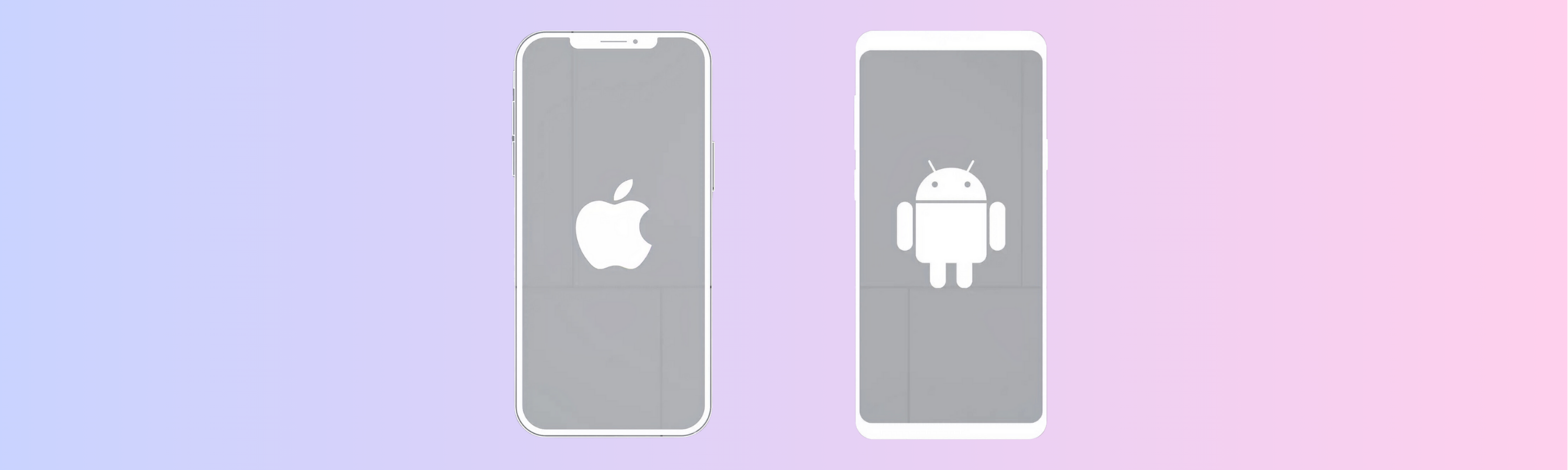
Índice:
Búsquedas relacionadas
Editar Fotos iPhone - Ocultar Fotos iPhone - Difuminar Fondo Foto iPhone - Pasar Foto a PDF iPhone - Quitar Fondo Foto iPhone - Enviar Foto Por Bluetooth a Través de iPhone - Cómo Pasar Fotos de iPhone a PC - Foto iPhone - Cómo Pasar Fotos de iPhone a Mac - Cómo Pasar Fotos de Un iPhone a Otro - Fotos iCloud - Cómo Ver las Fotos de iCloud - Eliminar Fotos Duplicadas iPhone - Descargar Fotos iPhone a PC
Transferencia de Datos a un iPhone
Si estás buscando cómo transferir tus fotos desde un dispositivo Android a un iPhone, estás en el lugar correcto. En esta sección, vamos a explorar dos métodos principales que te permitirán realizar esta transferencia de forma exitosa: la Función de Inicio Rápido y las ventajas de cambiar a un iPhone.
Función de Inicio Rápido
La Función de Inicio Rápido es una excelente opción para transferir datos a un iPhone nuevo. Esta función te permite configurar el iPhone automáticamente con la información de tu dispositivo anterior, incluyendo tus fotos. Para utilizar la Función de Inicio Rápido, asegúrate de seguir los siguientes pasos:
- Enciende tu iPhone nuevo y colócalo cerca del dispositivo Android que contiene las fotos que deseas transferir.
- En el iPhone, aparecerá una notificación que te guiará a través del proceso de configuración. Selecciona "Transferir desde Android" cuando se te solicite.
- Sigue las instrucciones en la pantalla para crear un código de seguridad o escanear el código de seguridad del dispositivo Android.
- Selecciona los datos que deseas transferir, incluyendo tus fotos, y espera a que se complete el proceso.
La Función de Inicio Rápido es una forma rápida y sencilla de transferir tus fotos y otros datos importantes de tu dispositivo Android a tu nuevo iPhone. Asegúrate de que ambos dispositivos estén conectados a una fuente de alimentación durante el proceso para evitar interrupciones.
Ventajas de Cambiar a un iPhone
Cambiar a un iPhone tiene varias ventajas cuando se trata de la transferencia de datos, incluyendo tus fotos. Algunas de estas ventajas incluyen:
- Compatibilidad sencilla: El iPhone está diseñado para facilitar la transferencia de datos entre dispositivos. Puedes compartir datos de contacto al acercar tu iPhone a otro iPhone, configurar tus AirPods con un solo toque y recibir actualizaciones periódicas de iOS para mantener tu dispositivo al día (Apple).
- Transferencia desde Android: El iPhone te permite transferir datos desde un teléfono Android con facilidad, lo que simplifica el cambio de un dispositivo a otro.
- Descuentos al cambiar: Apple ofrece descuentos al adquirir un iPhone al entregar un smartphone válido, lo que puede ser beneficioso al cambiar de un dispositivo Android a un iPhone.
Al cambiar a un iPhone, no solo podrás transferir tus fotos de manera conveniente, sino que también disfrutarás de una experiencia fluida y un ecosistema integrado que te brindará numerosas ventajas.
En resumen, la Función de Inicio Rápido y las ventajas de cambiar a un iPhone hacen que la transferencia de tus fotos desde un dispositivo Android sea más sencilla y eficiente. Si estás buscando una manera rápida y confiable de transferir tus fotos a un iPhone, estos métodos son excelentes opciones a considerar. ¡Empieza a disfrutar de tus fotos en tu nuevo iPhone hoy mismo!
Métodos para Transferir Fotos
Cuando se trata de transferir fotos de un dispositivo Android a un iPhone, existen varios métodos disponibles que te permitirán realizar esta tarea de manera sencilla y eficiente. A continuación, exploraremos tres métodos populares: utilizando la aplicación Move to iOS, la transferencia por Bluetooth y el uso de Google Photos.
Utilizando la App Move to iOS
La aplicación oficial "Move to iOS" de Apple facilita la transferencia de fotos de Android a iPhone. Esta aplicación puede descargarse desde la Google Play Store en tu dispositivo Android. Una vez instalada, te permitirá transferir tus fotos de manera inalámbrica al configurar tu nuevo iPhone. Esta aplicación también es capaz de transferir otros datos, como contactos, mensajes y calendarios, lo que la convierte en una opción integral para cambiar de Android a iPhone (AirDroid).
Transferencia por Bluetooth
Otra opción para transferir tus fotos es a través de la conexión Bluetooth. Si ambos dispositivos, tu Android y tu iPhone, tienen la capacidad de Bluetooth, puedes emparejar los dos dispositivos y transferir las fotos de manera inalámbrica. Sin embargo, ten en cuenta que este método puede ser más lento y puede requerir varios pasos para transferir todas las fotos deseadas.
Uso de Google Photos
Google Photos proporciona una forma conveniente de transferir fotos de Android a iPhone. Primero, asegúrate de tener instalada la aplicación Google Photos en tu dispositivo Android. Luego, inicia sesión en la aplicación con tu cuenta de Gmail. Ahora, sincroniza tus fotos en la nube a través de Google Photos. Una vez que hayas completado la sincronización, puedes acceder a tus fotos en el iPhone iniciando sesión en Google Photos con la misma cuenta de Gmail. Esto te permitirá ver y descargar tus fotos en el iPhone sin perder la calidad original.
Es importante tener en cuenta que estos métodos pueden variar en términos de facilidad de uso, velocidad de transferencia y características adicionales. Elige el método que mejor se adapte a tus necesidades y preferencias. ¡Ahora estás listo para transferir tus fotos de Android a tu nuevo iPhone sin problemas!
Transferencia de Datos desde Android
Si estás buscando cómo pasar tus fotos de un dispositivo Android a un iPhone, es importante comprender el proceso de transferencia y las opciones disponibles. Aquí te explicaremos el proceso de transferencia, la configuración y conexión necesarias, así como los métodos inalámbricos que puedes utilizar.
Proceso de Transferencia
Existen varias formas de transferir tus fotos desde un dispositivo Android a un iPhone. Una opción popular es utilizar la aplicación "Move to iOS", que te permite transferir de manera sencilla tus fotos y otros datos importantes de tu dispositivo Android a tu nuevo iPhone. Esta aplicación te guiará a través del proceso paso a paso, asegurando que la transferencia se realice de manera exitosa.
Configuración y Conexión
Para comenzar la transferencia de datos desde tu dispositivo Android al iPhone, asegúrate de tener ambos dispositivos completamente cargados. A continuación, asegúrate de que ambos dispositivos estén conectados a una red Wi-Fi estable. Esto es crucial para asegurar una transferencia de datos rápida y sin interrupciones.
Una vez que hayas configurado tu iPhone nuevo, sigue las instrucciones en la pantalla para llegar a la pantalla de "Aplicaciones y Datos". Aquí, selecciona la opción "Transferir Datos desde Android" y continúa con el proceso de configuración.
Métodos Inalámbricos
Además de la aplicación "Move to iOS", existen otros métodos inalámbricos que puedes utilizar para transferir tus fotos desde un dispositivo Android a un iPhone. Una opción es utilizar servicios en la nube, como Google Photos, para almacenar tus fotos en línea y luego acceder a ellas desde tu nuevo iPhone. Solo necesitarás instalar la aplicación Google Photos tanto en tu dispositivo Android como en tu iPhone, iniciar sesión en la misma cuenta y permitir la sincronización de tus fotos.
Otra opción es utilizar aplicaciones de transferencia de archivos a través de Wi-Fi, como FileMaster. Estas aplicaciones te permiten transferir tus fotos y otros archivos directamente desde tu dispositivo Android a tu iPhone a través de una conexión Wi-Fi estable. Solo necesitarás instalar la aplicación en ambos dispositivos, seguir las instrucciones para establecer una conexión y luego seleccionar y transferir tus fotos.
La transferencia de datos desde un dispositivo Android a un iPhone es fácil de lograr con las opciones disponibles. Ya sea que elijas utilizar la aplicación "Move to iOS", servicios en la nube como Google Photos o aplicaciones de transferencia de archivos a través de Wi-Fi, podrás disfrutar de tus fotos en tu nuevo iPhone sin problemas. Asegúrate de seguir las instrucciones específicas para cada método y disfruta de tus fotos en tu nuevo dispositivo Apple.
Herramientas Esenciales para la Transferencia
Cuando se trata de transferir fotos de Android a iPhone, existen varias herramientas que pueden facilitar este proceso. A continuación, exploraremos algunas de las opciones esenciales para realizar una transferencia exitosa.
App MobileTrans
La aplicación MobileTrans es una herramienta versátil y fácil de usar que está diseñada para simplificar el proceso de transferencia de datos entre diferentes dispositivos. Permite a los usuarios transferir de manera fluida contactos, mensajes, fotos, videos, música y más entre teléfonos inteligentes, tabletas y otros dispositivos móviles. La aplicación admite la transferencia de datos entre dispositivos iOS y Android, lo que la convierte en una herramienta esencial para aquellos que cambian con frecuencia de plataforma móvil.
Shareit y Feem v4
Shareit es una de las aplicaciones populares de intercambio de archivos disponibles tanto para Android como para iPhone. Shareit permite transferir archivos creando una red de punto de acceso entre diferentes dispositivos sin utilizar datos móviles. La aplicación está diseñada para permitir a los usuarios compartir archivos sin conexión, siempre que ambos dispositivos estén conectados a la misma red Wi-Fi.
Feem v4 es una aplicación profesional para transferir archivos entre dispositivos. La aplicación es fácil de usar y está disponible en diferentes plataformas. Ambos dispositivos deben estar conectados a la misma red Wi-Fi para que esta aplicación facilite la transferencia de archivos.
Opciones de Xender y Yaphone
Xender es una excelente aplicación para transferir y compartir archivos entre dispositivos. La transferencia es rápida y no requiere Bluetooth ni NFC. Esta aplicación multiplataforma te permite compartir archivos entre Android, iOS, PC y Mac utilizando Wi-Fi para la transferencia de archivos.
Yaphone es una plataforma autorizada por Apple en España que ofrece precios muy competitivos en el mercado para los iPhones. La plataforma ofrece la opción de financiar la compra del dispositivo y garantía oficial de Apple, atención al cliente humana y atención personalizada. Sin embargo, el tiempo de entrega es de 10 días, lo cual puede considerarse alto para aquellos usuarios que desean tener el dispositivo el día de su lanzamiento. Además, la plataforma a menudo tiene stock limitado o muy pocas unidades disponibles cuando se lanza el producto, lo que la hace menos ideal para aquellos que buscan un dispositivo el día del lanzamiento.
Con estas herramientas esenciales, puedes realizar la transferencia de tus fotos de Android a iPhone de manera rápida y sencilla. Cada una de estas opciones ofrece diferentes características y ventajas, así que elige la que mejor se adapte a tus necesidades y preferencias. ¡Pronto podrás disfrutar de tus fotos en tu nuevo iPhone!
Solución de Problemas y Consejos Útiles
Cuando se trata de transferir fotos de Android a iPhone, es posible que te encuentres con algunos problemas o dificultades. A continuación, se presentan algunos errores comunes que podrías enfrentar durante el proceso de transferencia, así como consejos útiles para optimizar la transferencia y asegurar una transferencia exitosa.
Errores Comunes y Soluciones
Durante la transferencia de fotos de Android a iPhone, es posible que te encuentres con algunos errores. Aquí hay algunos errores comunes y posibles soluciones:
| Error | Solución |
|---|---|
| La transferencia se interrumpe o se detiene | Asegúrate de que ambos dispositivos permanezcan sin interrupciones hasta que la transferencia finalice. Apaga aplicaciones o ajustes que puedan afectar la conexión Wi-Fi. Reinicia ambos dispositivos y vuelve a intentar la transferencia. Si es necesario, desactiva la conexión de datos móviles en el dispositivo Android y vuelve a intentar la transferencia. |
| No se transfieren todos los contenidos | Si no se transfieren todos los contenidos o si el dispositivo iOS parece estar lleno a pesar de que la transferencia no se haya completado, borra el dispositivo iOS y vuelve a iniciar el proceso de transferencia, asegurándote de que el contenido de Android no supere el espacio disponible en el dispositivo iOS. |
Optimización de la Transferencia
Para optimizar la transferencia de fotos de Android a iPhone, aquí tienes algunos consejos útiles:
- Asegúrate de que el Wi-Fi esté habilitado en el dispositivo Android antes de utilizar la aplicación "Move to iOS". Ambos dispositivos deben tener suficiente carga de batería y el iPhone debe tener suficiente espacio de almacenamiento para poder recibir los datos entrantes.
- Cierra todas las aplicaciones que no sean esenciales en ambos dispositivos antes de iniciar la transferencia. Esto puede ayudar a mejorar la velocidad y estabilidad del proceso de transferencia.
- Mantén ambos dispositivos cerca uno del otro para asegurar una conexión Wi-Fi estable durante la transferencia.
- Si estás utilizando una aplicación o servicio de terceros para la transferencia, asegúrate de elegir una opción confiable y segura.
Consejos para una Transferencia Exitosa
Aquí tienes algunos consejos adicionales para garantizar una transferencia exitosa de tus fotos de Android a iPhone:
- Realiza una copia de seguridad de tus fotos importantes antes de iniciar la transferencia. Esto te brindará una capa adicional de seguridad en caso de cualquier problema durante la transferencia.
- Si estás utilizando una aplicación de transferencia de archivos, asegúrate de seguir las instrucciones y los pasos proporcionados por la aplicación para garantizar una transferencia sin problemas.
- Antes de comenzar la transferencia, revisa los ajustes de privacidad y permisos en ambos dispositivos para asegurarte de que la transferencia tenga acceso a las fotos y otros datos necesarios.
- Si encuentras algún problema durante la transferencia, intenta reiniciar ambos dispositivos y volver a intentarlo.
Siguiendo estos consejos y solucionando los posibles errores, podrás transferir tus fotos de Android a tu nuevo iPhone exitosamente. Recuerda siempre estar atento a los detalles y seguir las instrucciones proporcionadas por los dispositivos y las aplicaciones utilizadas para lograr una transferencia sin problemas.
Alternativas a la Transferencia Directa
Si prefieres explorar otras opciones para transferir tus fotos de Android a iPhone, existen varias alternativas que puedes considerar. A continuación, se presentan tres opciones populares: el uso de Google Drive, métodos de transferencia con PC y aplicaciones especializadas.
Uso de Google Drive
Si no encuentras el correo electrónico como un método adecuado de transferencia de fotos, también puedes subir tus fotos de Android a Google Drive. Google Drive es un servicio popular de almacenamiento en la nube donde puedes cargar rápidamente fotos y videos a través de una conexión a Internet estable, lo que lo convierte en una buena opción para transferir fotos de Android a iPhone sin comprometer la calidad de imagen.
Google Photos también ofrece 15GB de almacenamiento gratuito para transferir fotos de iPhone a Android, sincronizando automáticamente toda la biblioteca de fotos del iPhone con la nube.
Métodos de Transferencia con PC
Otro enfoque para transferir fotos de Android a iPhone es mediante el uso de un PC. Existen diferentes métodos disponibles, como el método de "arrastrar y soltar" (Drag and Drop). Este método permite a los usuarios transferir fotos de iPhone a Android conectando ambos dispositivos a una PC mediante cables USB, seleccionando las fotos del iPhone y soltándolas en la carpeta del dispositivo Android.
En CertiDeal, todos nuestros dispositivos reacondicionados son probados en más de 30 puntos de control para asegurar su buen funcionamiento y están garantizados por 36 meses. No dudes en visitar nuestro sitio para aprovechar las mejores ofertas.
Gracias por tu lectura.
Búsquedas relacionadas
Editar Fotos iPhone - Ocultar Fotos iPhone - Difuminar Fondo Foto iPhone - Pasar Foto a PDF iPhone - Quitar Fondo Foto iPhone - Enviar Foto Por Bluetooth a Través de iPhone - Cómo Pasar Fotos de iPhone a PC - Foto iPhone - Cómo Pasar Fotos de iPhone a Mac - Cómo Pasar Fotos de Un iPhone a Otro - Fotos iCloud - Cómo Ver las Fotos de iCloud - Eliminar Fotos Duplicadas iPhone - Descargar Fotos iPhone a PC
